Ajuster le temps de réduction du jour est automatiquement grisé [FIX]
![Ajuster le temps de réduction du jour est automatiquement grisé [FIX]](https://ilinuxgeek.com/storage/img/images/adjust-for-daylight-saving-time-automatically-is-greyed-out-[fix].png)
- 3436
- 50
- Emilie Colin
Dans certaines parties du monde, la journée est plus étendue d'environ 1 heure à l'automne ou à l'été, et la journée est plus courte dans les hivers. Cela affecte l'horloge dans le système Windows et peut distraire les gens qui l'utilisent. Il y a donc une fonctionnalité dans le système Windows appelé temps d'été qui semble gré.
Cela peut être dû à la raison pour laquelle ils auraient pu définir le mauvais fuseau horaire qui n'a pas besoin de la fonction d'heure d'été, il est donc grisé.
Vous pouvez également activer cette fonctionnalité en forçant le système à le faire en modifiant le fichier de registre sur le système. Ne vous inquiétez pas si vous êtes également confronté à ce problème. Nous avons expliqué les deux méthodes avec lesquelles vous pouvez facilement résoudre le problème et pouvoir utiliser la fonction d'heure d'été sur votre PC Windows.
Comment réparer le réglage de l'heure d'éténuation de la lumière du jour est grisé dans Windows 11 [Application Paramètres]
Étape 1: Appuyez sur le les fenêtres Clé du clavier et type date & paramètres de temps.
Étape 2: puis sélectionnez le Date & paramètres de temps à partir de la page de résultats de recherche comme indiqué dans la capture d'écran ci-dessous.
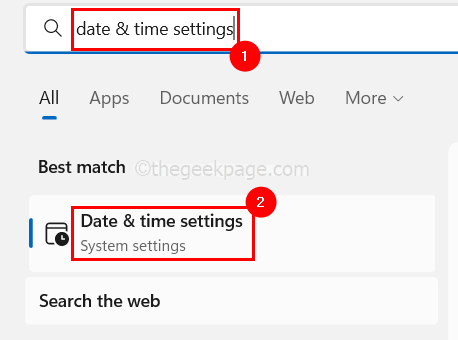
Étape 3: Cela ouvre la page de date et d'heure sur votre système.
Étape 4: sélectionnez un fuseau horaire différent dans le Fuseau horaire option.
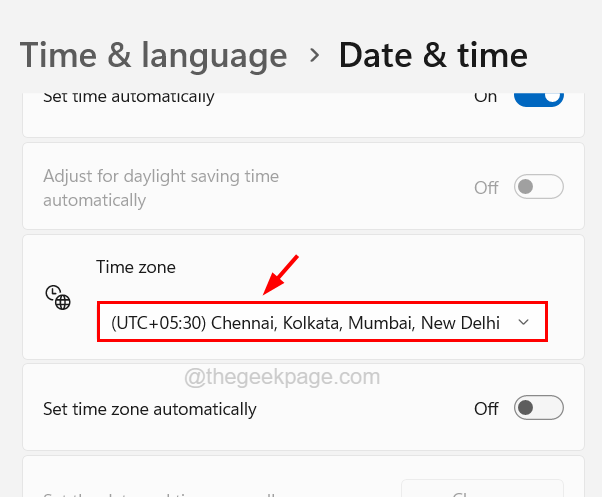
Étape 5: Vous pouvez maintenant remarquer que le réglage de l'option pour l'heure d'éténuation de la lumière du jour sera automatiquement disponible sur le système.
Comment réparer le réglage de l'heure d'éténuation de la lumière du jour est grisé dans Windows 11 [éditeur de registre]
Si la modification de l'option de fuseau horaire sur le système ne résout pas le problème, vous pouvez forcer le système en modifiant le fichier de registre sur le système.
Avant de continuer, nous vous demandons de vous exporter le fichier de registre vers le système, car ce n'est qu'alors que vous pourrez remonter le fichier de registre. Si quelque chose ne va pas pendant l'édition, le système peut être détruit et peut causer de graves problèmes.
Étape 1: Appuyez sur le les fenêtres et R touches ensemble sur le clavier pour ouvrir le courir console.
Étape 2: Type regedit Dans la boîte de course et appuyez sur Entrer.
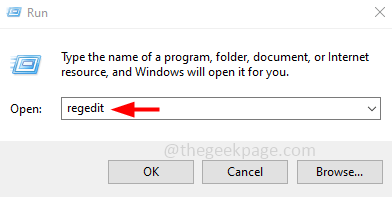
Étape 3: Acceptez maintenant l'invite UAC à l'écran en cliquant Oui.
Étape 4: Une fois que l'éditeur de registre apparaît à l'écran, effacez sa barre d'adresse, tapez le chemin ci-dessous, puis appuyez sur Entrer.
HKEY_LOCAL_MACHINE \ System \ CurrentControlset \ Control \ TimezoneInformation
Étape 5: Cela vous amènera à la clé de registre appelée Information de fuseau horaire sur le panneau latéral gauche.
Étape 6: Sur le côté droit de la fenêtre de l'éditeur de registre, vous pouvez trouver une valeur dword appelée Dynamicdaylighttimedisabled.
Étape 7: Double-cliquez sur lui pour ouvrir sa fenêtre d'édition de propriétés.
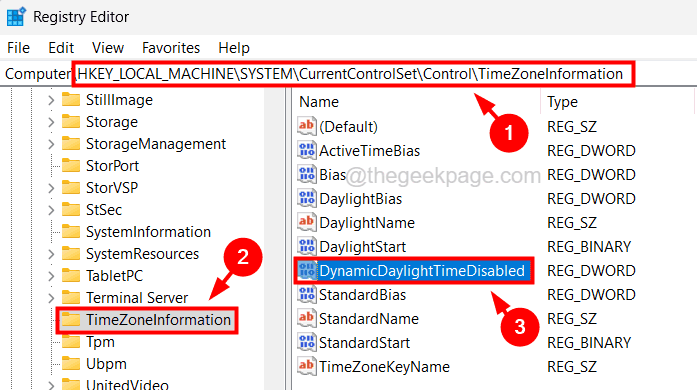
Étape 8: Vérifiez maintenant son données de valeur champ et assurez-vous que c'est 0.
Étape 9: Si vous voulez désactiver le Ajustez automatiquement l'heure d'été fonctionnalité, alors entrer 1 Dans la zone de texte et cliquer D'ACCORD.
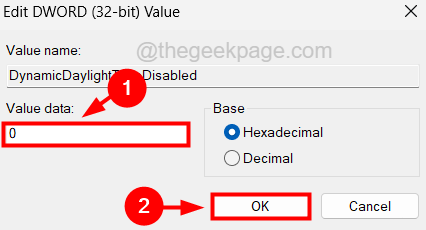
Étape 10: Fermez l'éditeur de registre et redémarrez le système une fois.
- « Définir le fuseau horaire ne fonctionnant pas automatiquement sur Windows 10 [FIX]
- Comment réparer les équipes Microsoft Add en manquant dans Outlook »

